V článku si ukážeme, jak přes Google Tag Manager nastavit 4 typy kódů, které využijeme nejen v PPC kampaních. Tak pojďme na to!
Na úvod si alespoň stručně řekneme co GTM je, k čemu slouží a v čem je jeho potenciál. Také neuškodí ujasnit si pár důležitých pojmů.
Definice: GTM, Google Tag Manager, je nástroj pro správu měřících kódů od společnosti Google. Díky této technologii mohou s měřícími skripty reklamních účtů pracovat i lidé, kteří se v programování neorientují. Umožňuje snadnou implementaci měření i marketérům nebo provozovatelům malých e-shopů. Krása GTM tkví právě v tom, že stačí do webu vložit jeden základní kód a dále vše ostatní spravovat pomocí webového rozhraní.
Pár pojmů, se kterými se v GTM pracuje
Značka (tag): Kód, který slouží k měření, např. Adwords konverzní kód.
Pravidlo (trigger): Spouštěč – podmínka, jež musí být splněna, aby se spustila značka.
Proměnná (variable): Dynamicky se měnící hodnota, na základě které se spustí, nebo nespustí značka.
Základní věc je vložení GTM na web. Jednoduše stačí v panelu Správce přejít na položku Nainstalovat Správce značek a implementovat 2 fragmenty kódu do webu dle instrukcí:
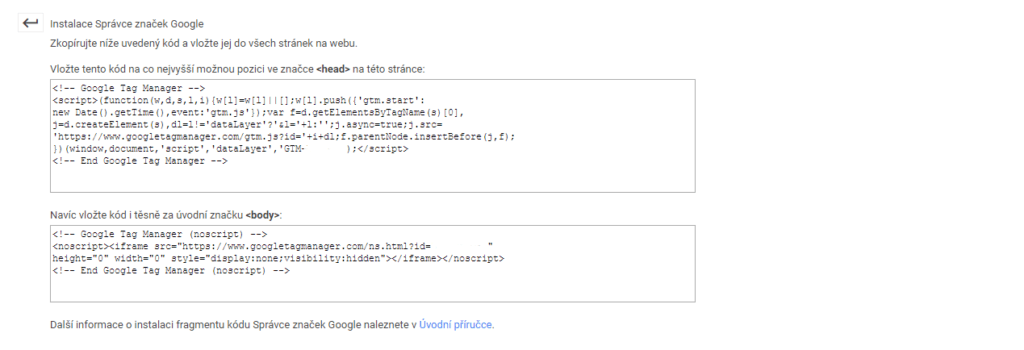
GTM skript
Pak je ještě dobré ověřit si přes nástroj Google Tag Assistant, že je GTM na webu vložen správně. Nyní, když visí hlavní kód na webu, můžeme se pustit do implementace jednotlivých značek .
1) Google Analytics
V typu značky vybereme Universal Analytics a značku pojmenujeme. ID o měření najdeme v Google Analytics, kde si ve Správci najdeme Nastavení služby a zkopírujeme kód. Můžeme ho vložit přímo zde, ale protože s ním budeme pracovat opakovaně, jeví se jako lepší volba uložit ho jako proměnnou typu konstanta, což si ukážeme níže. Typ měření nastavíme na Zobrazení stránky, nezapomeneme zaškrtnout Aktivovat funkce inzerce v obsahové síti a spuštění na všechny stránky.
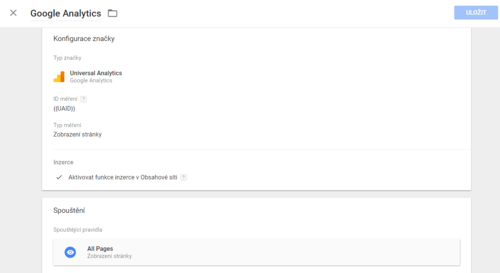
Google Analytics značka
Zde ještě nastavení proměnné, kterou pojmenujeme UAID a pak už ID nemusíme znovu kopírovat, můžeme pouze vybrat z námi definovaných proměnných.

Proměnná typu konstanta
2) Konverzní kódy Adwords a Sklik
Pro konverzi si nejdříve nadefinujeme pravidlo, které bude kód spouštět. V sekci pravidla dáme vytvořit nové. Pravidlo pojmenujeme. Typ vybereme Zobrazení stránky a jako spouštěč URL konverzní stránky nebo nastavíme, že obsahuje něco, co se nachází v URL konverzní stránky. Viz screen.
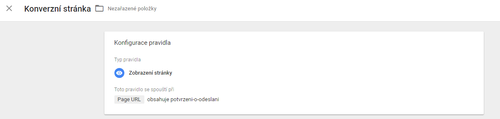
Vytvoření pravidla
Adwords
V Adwords přejdeme do Nástroje -> Počet konverzí -> vytvoříme konverzi a zkopírujeme 2 položky: číslo konverze: “var google_conversion_id =” a štítek konverze: “var google_conversion_label =”. Jako pravidlo spouštění vybereme konverzní stránku, kterou jsme definovali v předchozím kroku.
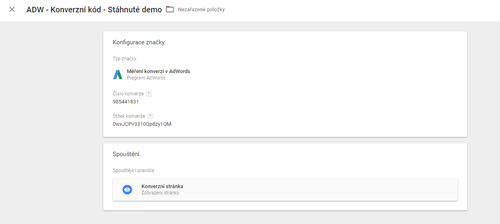
Konverze Adwords
Sklik
Vzhledem k tomu, že Sklik ve výběru typů značek nenajdeme, využijeme možnosti vložit vlastní HTML značku. Tu vykopírujeme z Skliku odtud: Nástroje -> Sledování konverzí -> Vytvořit konverzi -> Uložit a vygenerovat. Spouštět se bude znovu při načtení konverzní stránky.
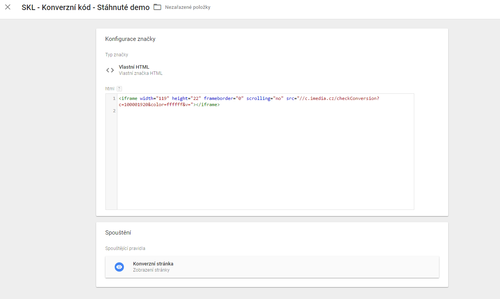
Konverze Sklik
3) Remarketingové kódy Adwords, Sklik
Adwords
Přejdeme v Adwords do sdílené knihovny. Publikum -> Podrobnosti značky -> Nastavení -> Zobrazit značku Adwords pro weby. Z kódu zkopírujeme číslo u této položky: “var google_conversion_id = “ a vložíme do položky Číslo konverze. Jelikož jde o remarketing, chceme, aby se značka spouštěla na všech stránkách webu.
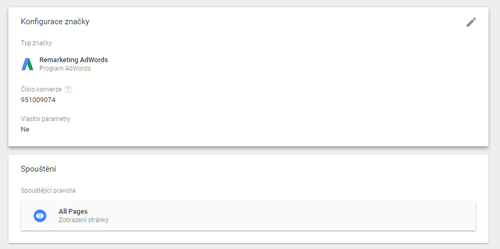
Remarketing Adwords
Sklik
V Skliku znovu využijeme možnosti vložení vlastní značky HTML. Zkopírujeme kód z Skliku. (Nástroje -> Retargeting -> Zobrazit retargetingový kód). Kód vložíme do prostoru pro značku a znovu spustíme na všechny stránky webu.

Remarketing Sklik
4) Událost do Google Analytics
Řekněme, že se nám při konverzi – odeslaném formuláři nemění URL. Budeme potřebovat od správce webu malý zásah – nasazení datové vrstvy po odeslání formuláře, ta bude vypadat třeba takto:
<script>
window.dataLayer = window.dataLayer || [];
dataLayer.push({
‚event‘ : ‚formSent‘
});
</script>
Potom v rozhraní GTM vytvoříme pravidlo. Pravidlo znovu pojmenujeme dle potřeby, důležité je, aby název události, který je na obrázku označen šipkou odpovídal tomu, co máme ve skriptu. Zbytek nastavíme dle screenu.
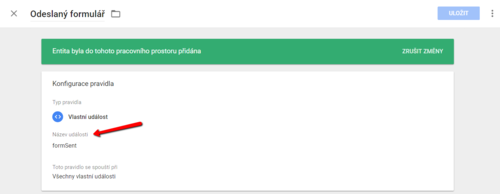
Pravidlo – odeslaný formulář
Dále přejdeme do značek a vytvoříme událost, kterou budeme posílat do Google Analytics. Typ značky vybereme Universal Analytics. ID o měření už můžeme vzít z proměnné UAID, kterou jsme nastavili na začátku. Typ měření zvolíme Událost a dále nastavíme kategorii, akci a volitelně i štítek události. U spuštění vybereme pravidlo, které jsme vytvořili v předchozím kroku a máme hotovo.
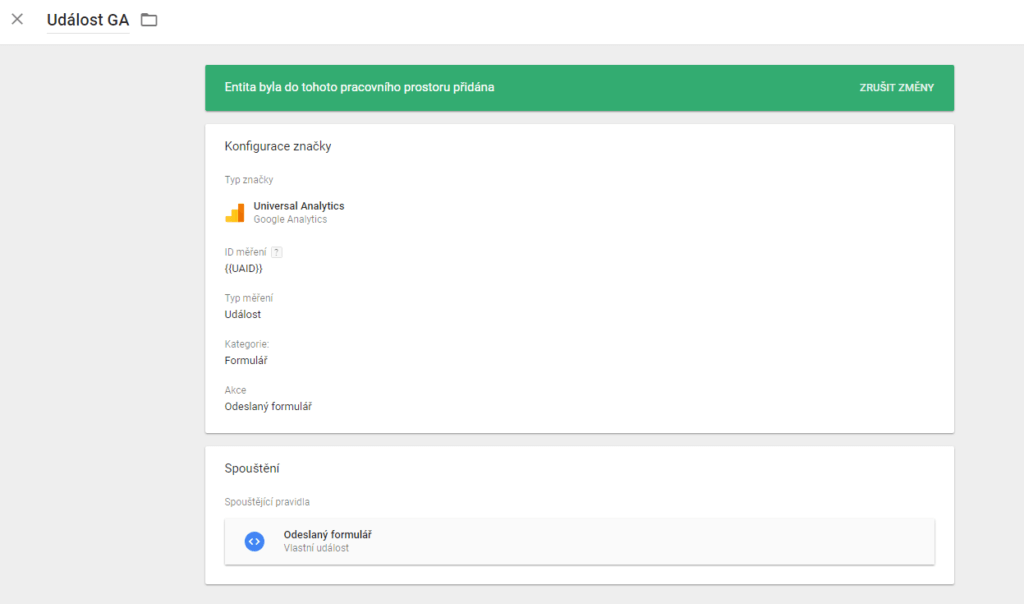
Událost GA
Na závěr je ještě potřeba ověřit funkčnost nasazených značek pomocí debug módu a publikovat změny. Při práci s GTM je důležité myslet na přehlednost účtu a držet se určitých zásad ve struktuře a názvech. Tento článek slouží jako rychlá pomoc při práci s malými weby bez nutnosti implementace desítek kódů. Nicméně i tady je dobré mít ve věcech systém a pravidla, díky kterým se v účtu neztratíme ani při postupném přibývání položek. Navíc, pokud bude nutnost předat správu účtu někomu jinému, můžeme tím ušetřit dost času.
Pokud byste se chtěli naučit nasadit přes GTM strukturovaná data, určitě mrkněte na Davidův článek nebo si projděte online kurzy Google Tag Manageru.
Tento článek byl zveřejněn 29. 5. 2017 na Sunitce. Taste Sun je dnes součástí skupiny Taste.










 Google Analytics
Google Analytics 5. 6. 2019
5. 6. 2019




